Драйвер Bluetooth-устройства для Windows 7 [Скачать и установить]

Когда драйвер Bluetooth Peripheral Device для Windows 7 отсутствует, вы не сможете подключить свой телефон, наушники или любое аналогичное устройство к ПК.
Проблема существует уже несколько лет, но после того, как Microsoft прекратила поддержку Windows 7, она стала еще более сложной, учитывая отсутствие официально поддерживаемых драйверов. Ранее они автоматически устанавливались Windows, когда вы подключали Bluetooth-адаптер. Не беспокойтесь!
Вы все равно можете скачать и установить драйвер Bluetooth Peripheral Device (32-битный и 64-битный) для Windows 7 на HP, Lenovo, Dell или Sony бесплатно за считанные минуты, как вручную, так и автоматически.
Как установить драйвер Bluetooth Peripheral Device для Windows 7?
1. Используйте программное обеспечение для установки драйверов
Самый простой способ (и автоматически) - использовать эффективное программное обеспечение для обновления драйверов для Windows 7.
Программное обеспечение автоматически просканирует ПК, определит отсутствующие драйверы, включая драйвер для Bluetooth Peripheral Device, и установит новую копию из своей обширной базы данных.
В наши дни обновление драйверов стало менее хлопотным благодаря профессиональным инструментам, таким как PC HelpSoft Driver Updater. Вы можете легко просканировать и обновить все свои драйверы всего за несколько минут. Плюс, благодаря таким функциям, как постоянное обслуживание, вам никогда не придется беспокоиться о том, что ваши драйверы устарели.
⇒ Получить PC HelpSoft Driver Updater
2. Позвольте Windows установить лучший драйвер
- Нажмите Windows + S, чтобы открыть Поиск, введите Диспетчер устройств в текстовом поле и кликните на соответствующий результат.
-
Разверните элемент Другие устройства, щелкните правой кнопкой мыши на записи Bluetooth Peripheral Device и выберите Обновить драйверное программное обеспечение.
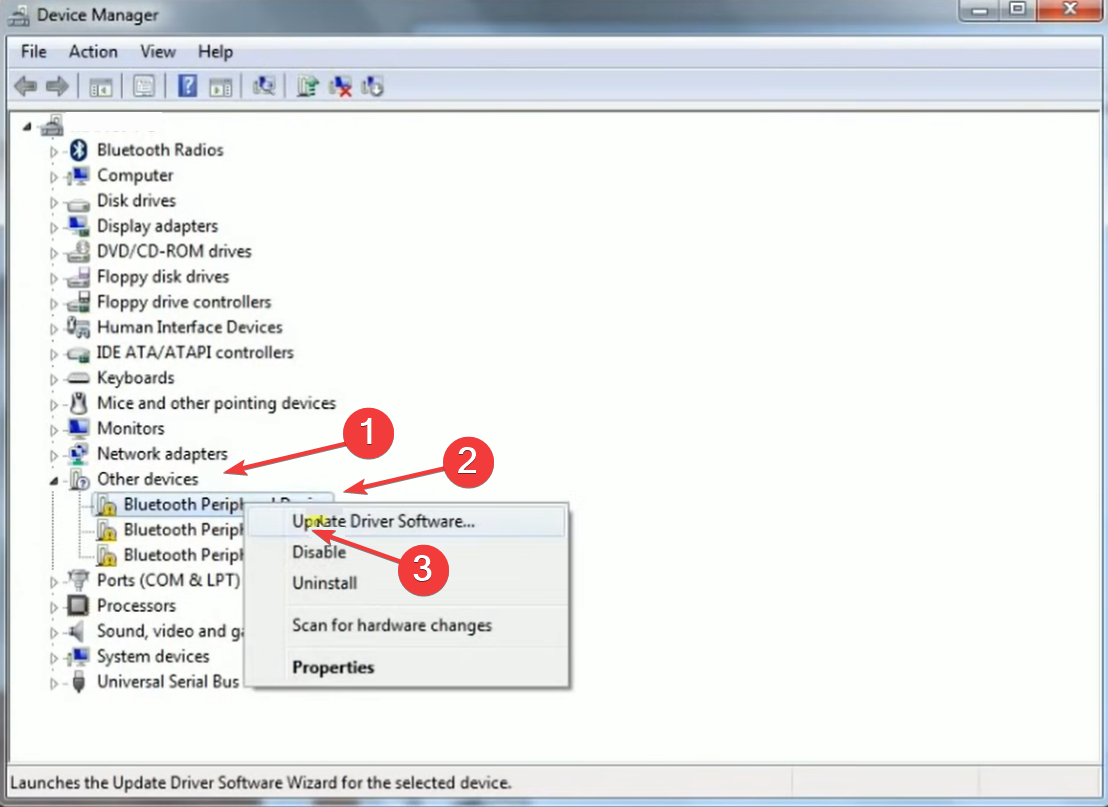
-
Выберите Автоматически искать обновленное драйверное программное обеспечение и позвольте Windows автоматически установить лучший доступный.
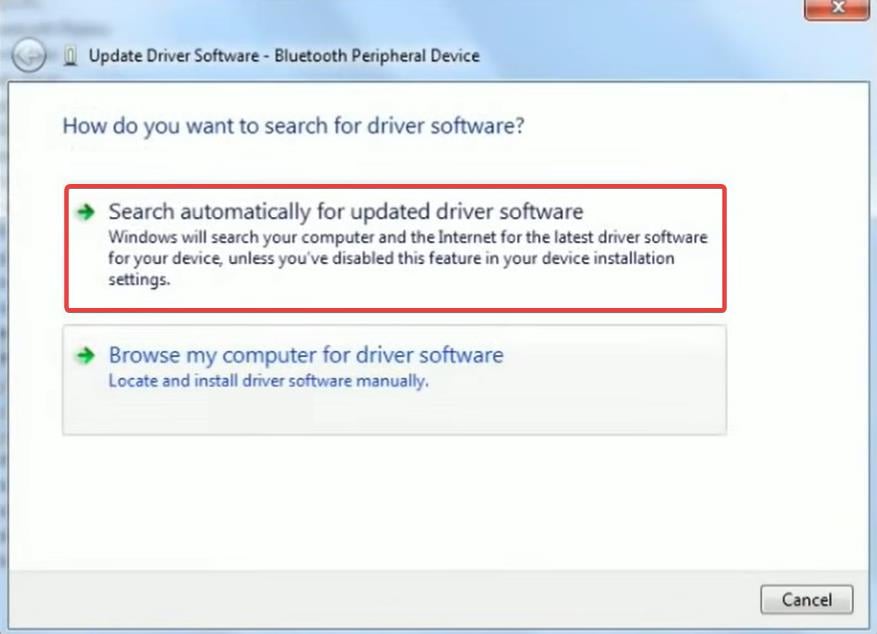
-
Если вы видите сообщение Windows не удалось найти драйверное программное обеспечение для вашего устройства, перейдите к следующему решению.
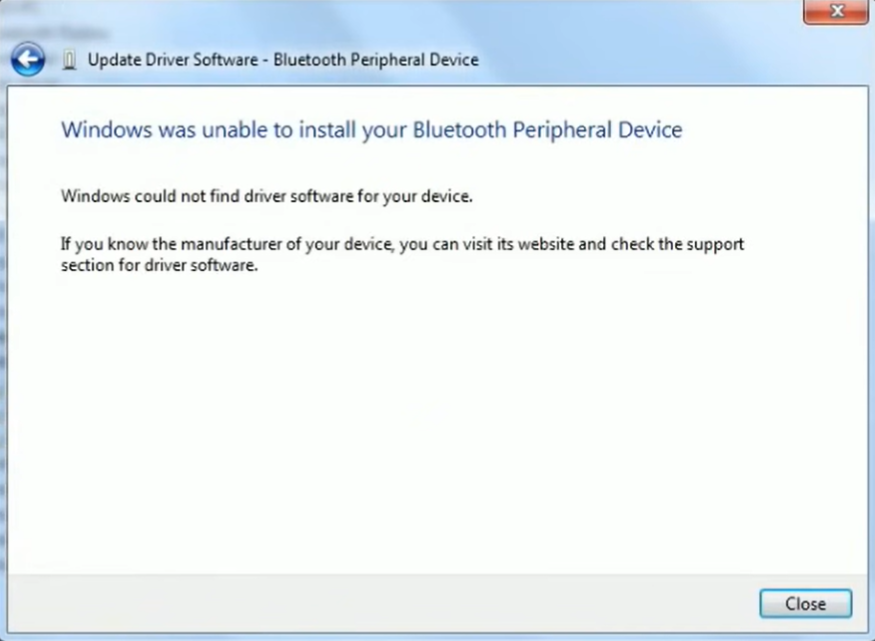
3. Вручную установите драйвер с ПК
- Нажмите Windows + R, чтобы открыть Выполнить, введите devgmgmt.msc в текстовом поле и нажмите Enter.
- Дважды щелкните на Другие устройства, щелкните правой кнопкой мыши на Bluetooth Peripheral Device и выберите Обновить драйверное программное обеспечение.
-
Выберите Просмотреть драйверное программное обеспечение на моем компьютере.
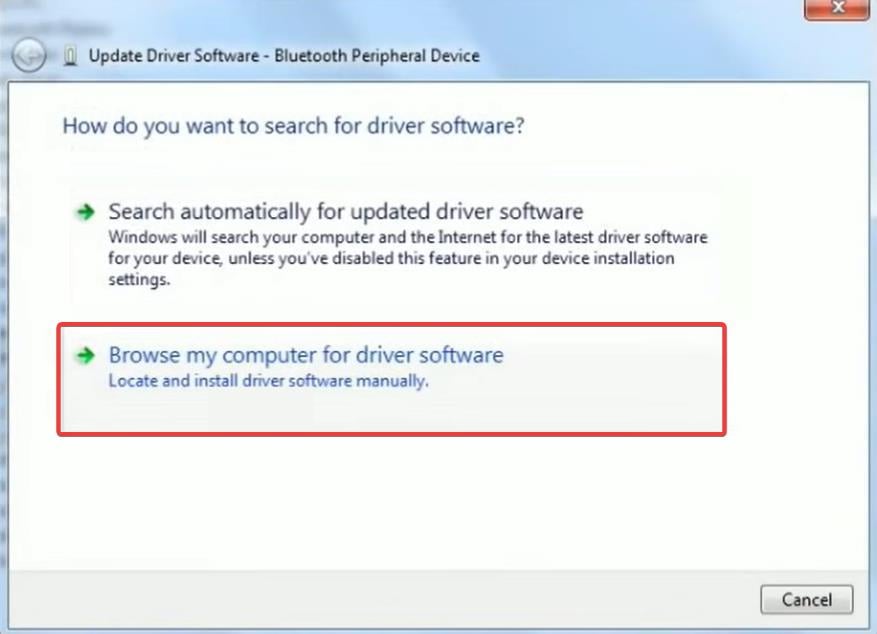
- Нажмите на Позвольте мне выбрать из списка драйверов устройств на моем компьютере.
-
Выберите запись Bluetooth Radios и нажмите Далее.
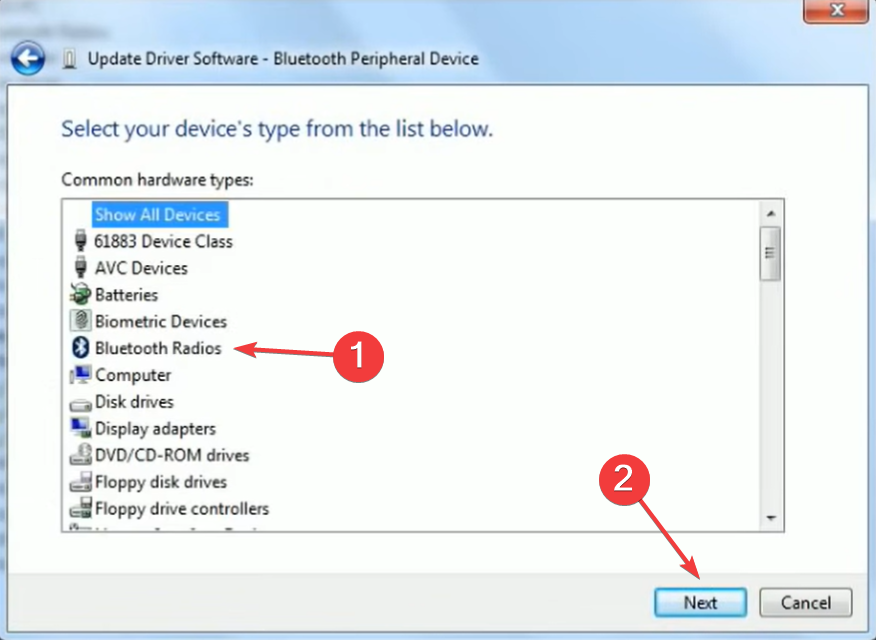
-
Выберите Microsoft из списка производителей слева, затем выберите Bluetooth MTP Device Enumerator и нажмите Далее.
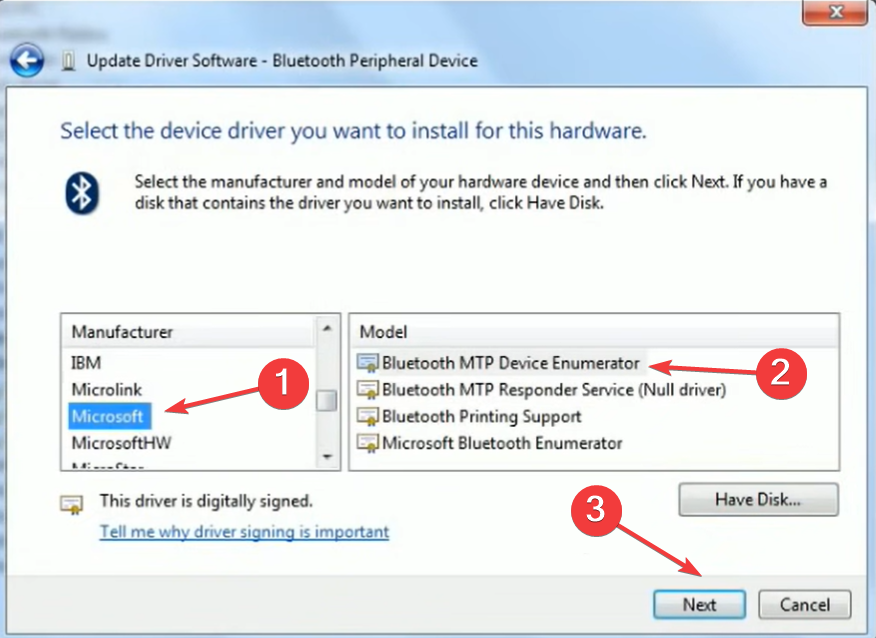
- Нажмите Да в всплывающем окне подтверждения.
- Подождите, пока установка драйвера завершится, и после этого у вас должен быть установлен драйвер Bluetooth Peripheral Device для Windows 7.
Если это не сработает, выберите устройство Standard Serial over Bluetooth link из списка моделей.
4. Скачайте драйвер в интернете
Поскольку Microsoft не предоставляет драйверы для Windows 7 через Центр обновления Windows, вам придется скачать драйвер Bluetooth Peripheral Device с официального сайта OEM (Оригинального Производителя Оборудования). Убедитесь, что драйвер соответствует архитектуре ОС (32-бит или 64-бит).
Также, если драйвера для версии недоступны, получите драйвер для следующей версии, так как некоторые драйвера Windows 10 работают на Windows 7.
Это не гарантированное решение, но нет ничего плохого в том, что функциональность Bluetooth все равно не работает. Кроме того, вы всегда можете переустановить текущий драйвер.
С помощью одного из методов вы сможете установить 32-битный или 64-битный драйвер Bluetooth Peripheral Device для Windows 7 на любом ПК за короткое время.
Помните, что поскольку версия давно вышла из поддержки, мы рекомендуем получить надежный инструмент для восстановления Windows 7 для решения других аналогичных проблем с ПК.
Если у вас есть вопросы или вы хотите поделиться тем, что сработало для вас, оставьте комментарий ниже.













